3 καλύτεροι τρόποι για να φιλτράρετε μη αναγνωσμένα μηνύματα ηλεκτρονικού ταχυδρομείου στο Gmail σας
Miscellanea / / April 05, 2023
Όταν λαμβάνετε ένα νέο email στο Gmail σας, συνήθως λαμβάνετε μια ειδοποίηση σχετικά με αυτό. Όταν η αλληλογραφία δεν έχει ανοιχτεί, το Gmail ξεκινά έναν μετρητή που καταγράφει τον αριθμό των μη αναγνωσμένων μηνυμάτων ηλεκτρονικού ταχυδρομείου. Ωστόσο, όταν λαμβάνετε νέα μηνύματα ηλεκτρονικού ταχυδρομείου, τα παλιά σας μηνύματα ηλεκτρονικού ταχυδρομείου που δεν έχουν ανοίξει ενδέχεται να αποσυρθούν. Μπορείτε εύκολα να φιλτράρετε μη αναγνωσμένα μηνύματα ηλεκτρονικού ταχυδρομείου εάν προκύψει μια τέτοια κατάσταση με το δικό σας αποστολή email σε πελάτες, όπως το Yahoo ή το Outlook.
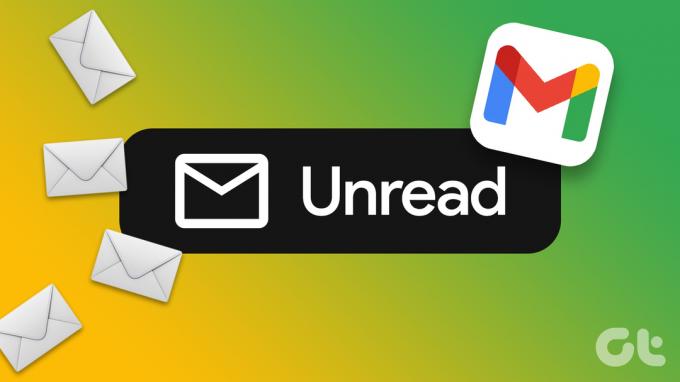
Τούτου λεχθέντος, το Gmail δεν παρέχει φίλτρο για μη αναγνωσμένα μηνύματα ηλεκτρονικού ταχυδρομείου. Επομένως, είναι δύσκολο να προσδιορίσετε πού βρίσκονται τα μη αναγνωσμένα μηνύματα ηλεκτρονικού ταχυδρομείου. Για να φιλτράρετε τα μη αναγνωσμένα μηνύματα ηλεκτρονικού ταχυδρομείου στο Gmail σας, ακολουθούν οι καλύτεροι τρόποι με τους οποίους μπορείτε να το κάνετε.
Χρήση ερωτήματος στο πεδίο αναζήτησης
Όπως και η Αναζήτηση Google, υπάρχουν διάφορες συμβουλές και κόλπα
χρησιμοποιήστε την Αναζήτηση Gmail καλύτερα να έχετε τα επιθυμητά αποτελέσματα. Ένα τέτοιο κόλπο σάς επιτρέπει να αναζητάτε εύκολα τα μη αναγνωσμένα email σας. Δείτε πώς να το κάνετε:Βήμα 1: Ανοίξτε τη σελίδα του Gmail σε ένα πρόγραμμα περιήγησης ιστού και συνδεθείτε με τα στοιχεία του λογαριασμού σας.
Συνδεθείτε στο Gmail
Βήμα 2: Κάντε κλικ στο πλαίσιο Αναζήτηση στο επάνω μέρος του Gmail.

Βήμα 3: Πληκτρολογήστε το ακόλουθο ερώτημα στη γραμμή αναζήτησης και πατήστε Enter στο πληκτρολόγιό σας για να εμφανίσετε όλα τα μη αναγνωσμένα email σας.
είναι: αδιάβαστος

Βήμα 4: (Προαιρετικό) Για να προβάλετε μόνο τα μη αναγνωσμένα μηνύματα ηλεκτρονικού ταχυδρομείου στα Κύρια Εισερχόμενά σας, πληκτρολογήστε το ακόλουθο ερώτημα.
ετικέτα: μη αναγνωσμένη κατηγορία: κύρια
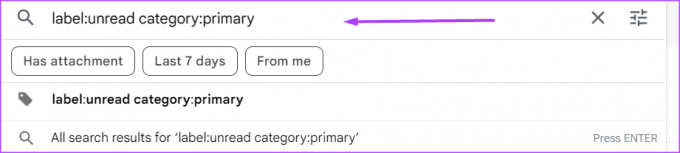
Ενημέρωση της Ρύθμισής σας στο Gmail
Από προεπιλογή, το Gmail τακτοποιεί τα email σας με τη σειρά που τα λαμβάνετε. Έτσι, τα πιο πρόσφατα email εμφανίζονται πρώτα ενώ τα παλαιότερα είναι πιο κάτω. Ωστόσο, μπορείτε να αλλάξετε αυτήν τη ρύθμιση για να εμφανίζονται πρώτα τα μη αναγνωσμένα μηνύματα ηλεκτρονικού ταχυδρομείου ενώ τα άλλα μηνύματα βρίσκονται στο κάτω μέρος. Δείτε πώς να το κάνετε:
Βήμα 1: Ανοίξτε τη σελίδα του Gmail σε ένα πρόγραμμα περιήγησης ιστού και συνδεθείτε με τα στοιχεία του λογαριασμού σας.
Συνδεθείτε στο Gmail
Βήμα 2: Στην επάνω δεξιά γωνία του Gmail σας, κάντε κλικ στο εικονίδιο Ρυθμίσεις που αντιπροσωπεύεται από ένα γρανάζι.

Βήμα 3: Κάντε κλικ στο «Δείτε όλες τις ρυθμίσεις».

Βήμα 4: Στην Κορδέλα, κάντε κλικ στην καρτέλα Εισερχόμενα.

Βήμα 5: Κάντε κλικ στο αναπτυσσόμενο μενού δίπλα στον τύπο Εισερχομένων.
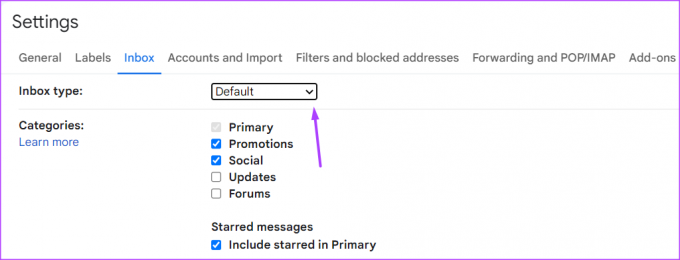
Βήμα 6: Από τις αναπτυσσόμενες επιλογές, κάντε πρώτα κλικ στο Μη αναγνωσμένο.
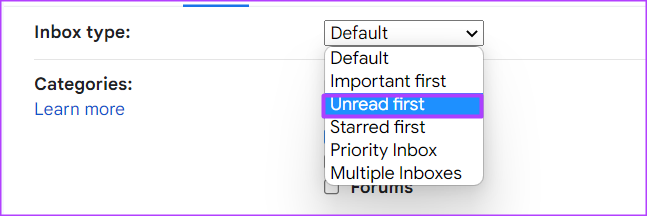
Βήμα 7: Στο πεδίο Ενότητες Εισερχόμενα, κάντε κλικ στο αναπτυσσόμενο μενού δίπλα στο Μη αναγνωσμένο.

Βήμα 8: Επιλέξτε μεταξύ 5 και 50 για τον αριθμό των μη αναγνωσμένων στοιχείων που θέλετε να δείτε στα Εισερχόμενά σας.

Βήμα 9: Στο πεδίο Ενότητες Εισερχόμενα, κάντε κλικ στο αναπτυσσόμενο μενού δίπλα στο Όλα τα άλλα.

Βήμα 10: Επιλέξτε μεταξύ 5 και 50 για τον αριθμό όλων των άλλων που θα θέλατε να δείτε στα Εισερχόμενά σας.
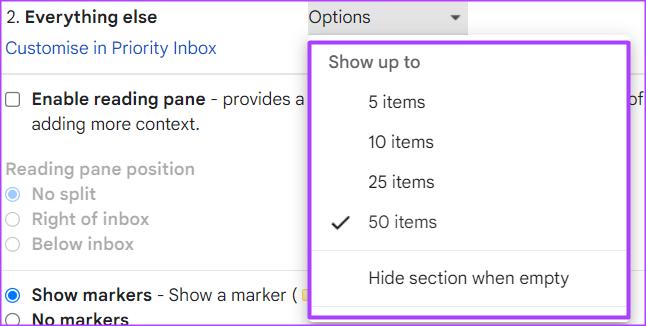
Βήμα 11: Κάντε κύλιση προς τα κάτω στο κάτω μέρος της σελίδας και κάντε κλικ στην επιλογή Αποθήκευση αλλαγών για να ενεργοποιήσετε τη νέα σας ρύθμιση.

Ακολουθώντας τα παραπάνω βήματα, τα μηνύματα ηλεκτρονικού ταχυδρομείου στα Εισερχόμενά σας στο Gmail θα χωριστούν σε Μη αναγνωσμένα και σε Όλα τα άλλα.
Δημιουργία ετικέτας
Οι ετικέτες είναι ένας από τους καλύτερους τρόπους για να οργανώσετε τα Εισερχόμενά σας στο Gmail. Χρησιμοποιώντας το Labets, μπορείτε να ταξινομήσετε τα email σας σε διαφορετικές κατηγορίες. Δείτε πώς μπορείτε να δημιουργήσετε μια ετικέτα για τα μη αναγνωσμένα email σας στο Gmail.
Βήμα 1: Ανοίξτε τη σελίδα του Gmail σε ένα πρόγραμμα περιήγησης ιστού και συνδεθείτε με τα στοιχεία του λογαριασμού σας.
Συνδεθείτε στο Gmail
Βήμα 2: Κάντε κλικ στο πλαίσιο Αναζήτηση στο επάνω μέρος του Gmail.

Βήμα 3: Πληκτρολογήστε το ακόλουθο ερώτημα στη γραμμή αναζήτησης και πατήστε Enter στο πληκτρολόγιό σας για να εμφανίσετε όλα τα μη αναγνωσμένα email σας.
είναι: αδιάβαστος

Βήμα 4: Κάντε κλικ στο φίλτρο «Εμφάνιση επιλογών αναζήτησης» στο τέλος της γραμμής αναζήτησης.

Βήμα 5: Κάντε κλικ στην επιλογή Δημιουργία φίλτρου.

Βήμα 6: Επιλέξτε το πλαίσιο δίπλα στο «Εφαρμογή της ετικέτας».
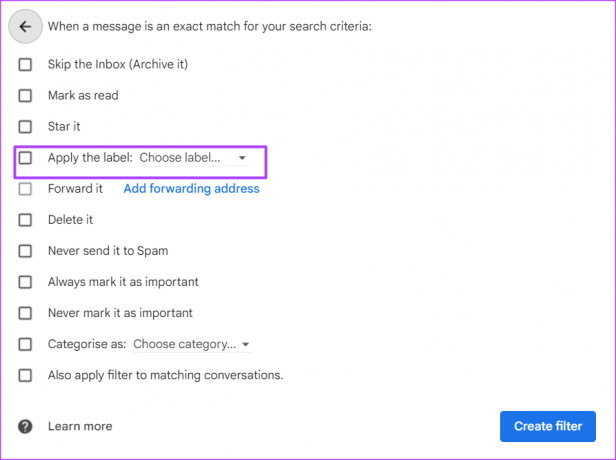
Βήμα 7: Κάντε κλικ στο αναπτυσσόμενο μενού δίπλα στο Apply the label και επιλέξτε New label από τις επιλογές.

Βήμα 8: Στο παράθυρο διαλόγου Νέα ετικέτα, εισαγάγετε ένα όνομα για τη νέα σας ετικέτα.

Βήμα 9: Κάντε κλικ στην επιλογή Δημιουργία για να αποθηκεύσετε το όνομα της νέας ετικέτας και να δημιουργήσετε τη νέα σας ετικέτα.

Βήμα 10: Στα Εισερχόμενά σας, επιλέξτε οποιοδήποτε μη αναγνωσμένο μήνυμα ηλεκτρονικού ταχυδρομείου.

Βήμα 11: Κάντε κλικ στο εικονίδιο Label στο επάνω μέρος της σελίδας.

Βήμα 12: Επιλέξτε το πλαίσιο δίπλα στη νέα ετικέτα που δημιουργήθηκε για να βεβαιωθείτε ότι τα μη αναγνωσμένα email σας μεταφέρονται εκεί.

Βήμα 13: Για να προβάλετε τα μη αναγνωσμένα email σας, κάντε κλικ στο όνομα της ετικέτας στα αριστερά του παραθύρου του Gmail.

Χρήση αστεριών για την οργάνωση του Gmail σας
Εκτός από τη χρήση ετικετών για την οργάνωση του Gmail σας, μπορείτε επίσης να κάνετε χρήση της δυνατότητας Star. Τα αστέρια δίνουν μια ειδική κατάσταση στα email σας, διευκολύνοντας την εύρεση τους. Αυτή είναι μια καλή επιλογή όταν θέλετε να επισκεφθείτε ξανά ένα email.
Τελευταία ενημέρωση στις 12 Οκτωβρίου 2022
Το παραπάνω άρθρο μπορεί να περιέχει συνδέσμους συνεργατών που βοηθούν στην υποστήριξη της Guiding Tech. Ωστόσο, δεν επηρεάζει τη συντακτική μας ακεραιότητα. Το περιεχόμενο παραμένει αμερόληπτο και αυθεντικό.
Γραμμένο από
Μαρία Βικτώρια
Η Μαρία είναι συγγραφέας περιεχομένου με έντονο ενδιαφέρον για την τεχνολογία και τα εργαλεία παραγωγικότητας. Τα άρθρα της βρίσκονται σε ιστότοπους όπως το Onlinetivity και το Delesign. Εκτός δουλειάς, μπορείτε να τη βρείτε να κάνει mini-blogging για τη ζωή της στα μέσα κοινωνικής δικτύωσης.



